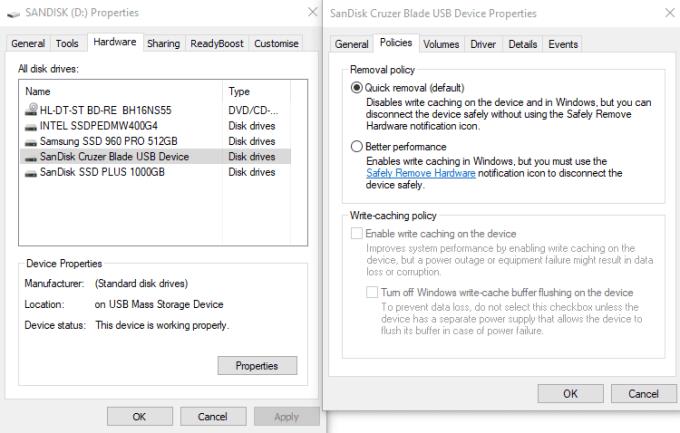Kiekvienas, kuris naudojo USB atminties įrenginį, susidūrė su raginimu „Saugiai išimti USB atminties įrenginį“. Vis dėlto sistema niekada nepaaiškina, kodėl tai būtina, ir daugeliu atvejų atrodo, kad to daryti nebūtina, todėl gali kilti painiavos dėl to, ką daro saugus USB įrenginio išėmimas ir ar to tikrai reikia.
Kodėl būtina saugiai išstumti?
Įrašant duomenis į USB atmintinę, ne visi duomenys iš karto nukopijuojami. Kai kuriais atvejais duomenys išsaugomi RAM arba standžiajame diske ir perkeliami į USB atmintinę, kai ji mažiau užimta. Prieš perkeliant šiuos talpykloje saugomus duomenis į USB atmintinę, jie gali būti sugadinti, jei įrenginys staiga pašalinamas arba nutrūksta maitinimas.
Saugus USB įrenginio išėmimas yra procesas, užtikrinantis, kad visi duomenys būtų įrašyti į diską, kad nekiltų duomenų praradimo pavojaus. Kai kuriais atvejais šis procesas gali užtrukti, ypač jei reikia įrašyti daug duomenų arba jei diskas yra ypač lėtas.
Greitas pašalinimas
Greitas pašalinimas yra nustatymas, kurį galima pritaikyti USB atmintinėms. Jei jis įjungtas, bet kokio perdavimo metu visi duomenys automatiškai įrašomi tiesiai į įrenginį. Kai pranešimas apie perkėlimą baigtas, įrenginį galima akimirksniu išimti, prieš tai jo nereikės saugiai išimti. Greitas pašalinimas paprastai yra įjungtas pagal numatytuosius nustatymus USB atmintinėse.
Jei greitas pašalinimas išjungtas, bus rodoma, kad perkėlimai vyksta greičiau, o kai kurie duomenys įrašomi į talpyklą, kad būtų galima perkelti vėliau. Siekiant apsaugoti nuo duomenų praradimo, įrenginiai, kurių greitas pašalinimas išjungtas, turi būti saugiai išimti prieš išimant. Išjungus greitojo pašalinimo funkciją, įrašymo talpykloje galima pasiekti geresnį našumą. Greitas pašalinimas pagal numatytuosius nustatymus išjungtas dideliuose USB atmintinės įrenginiuose, pvz., išoriniuose standžiuosiuose diskuose.
Galite rankiniu būdu įjungti arba išjungti greitą pašalinimą iš keičiamų saugojimo įrenginių konfigūruodami įrenginio ypatybes. Norėdami tai padaryti, turite dešiniuoju pelės mygtuku spustelėti išimamą diską „File Explorer“ ir pasirinkti „Ypatybės“. Ypatybių lange turite pereiti į aparatūros skirtuką, dar kartą pasirinkti diską ir spustelėti "Ypatybės".
Naujame ypatybių lange turite spustelėti skirtuką „Politika“. Jei šio skirtuko nėra, gali tekti spustelėti mygtuką „Keisti nustatymus“ skirtuke „Bendra“. Skirtuke Politika akutėmis galite pasirinkti režimus „Greitas pašalinimas“ arba „Geresnis našumas“ ir spustelėkite „Gerai“, kad pritaikytumėte nustatymus.
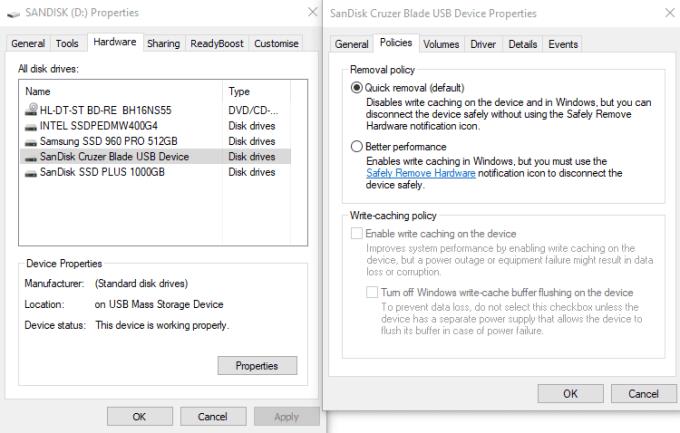
Galite rankiniu būdu įjungti arba išjungti greitą pašalinimą naudodami įrenginio ypatybes.